Hoe je je Steam-wallet kunt vullen en games kunt kopen
Geld toevoegen aan je Steam-portemonnee kan een beetje lastig zijn als je nieuw bent op het platform, maar we laten je zien hoe je dat doet en vervolgens games kunt kopen.
Het hebben van een actief Steam-account biedt talloze voordelen, met name de mogelijkheid om videogames te bezitten zonder dat je daarvoor naar een winkel hoeft te gaan.
Een betaalpas of creditcard toevoegen aan je Steam-account
Een betaalpas of creditcard is ideaal voor het kopen van videogames via Steam, omdat het gemakkelijk is om uitgaven te controleren en gebruik buiten de grenzen van het platform te blokkeren. Bovendien kunnen gebruikers een vooraf bepaald bedrag toewijzen aan uitgaven voor games en tegelijkertijd profiteren van verschillende voordelen die zijn verbonden aan deze financiële instrumenten.
Volg deze stappen om een game card op te nemen in je Steam-account:
⭐ Start Steam , meld je aan en klik op je gebruikersnaam in de rechterbovenhoek van het venster. 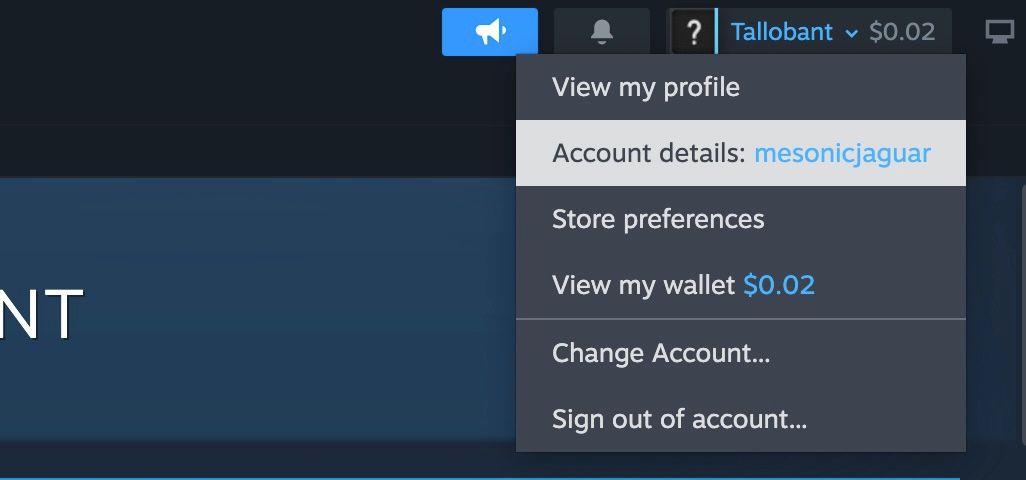
⭐KiesAccount details in het menu.
⭐ Selecteer Voeg een betaalmethode toe aan deze account in het gedeelte Winkel $ Aankoopgeschiedenis. 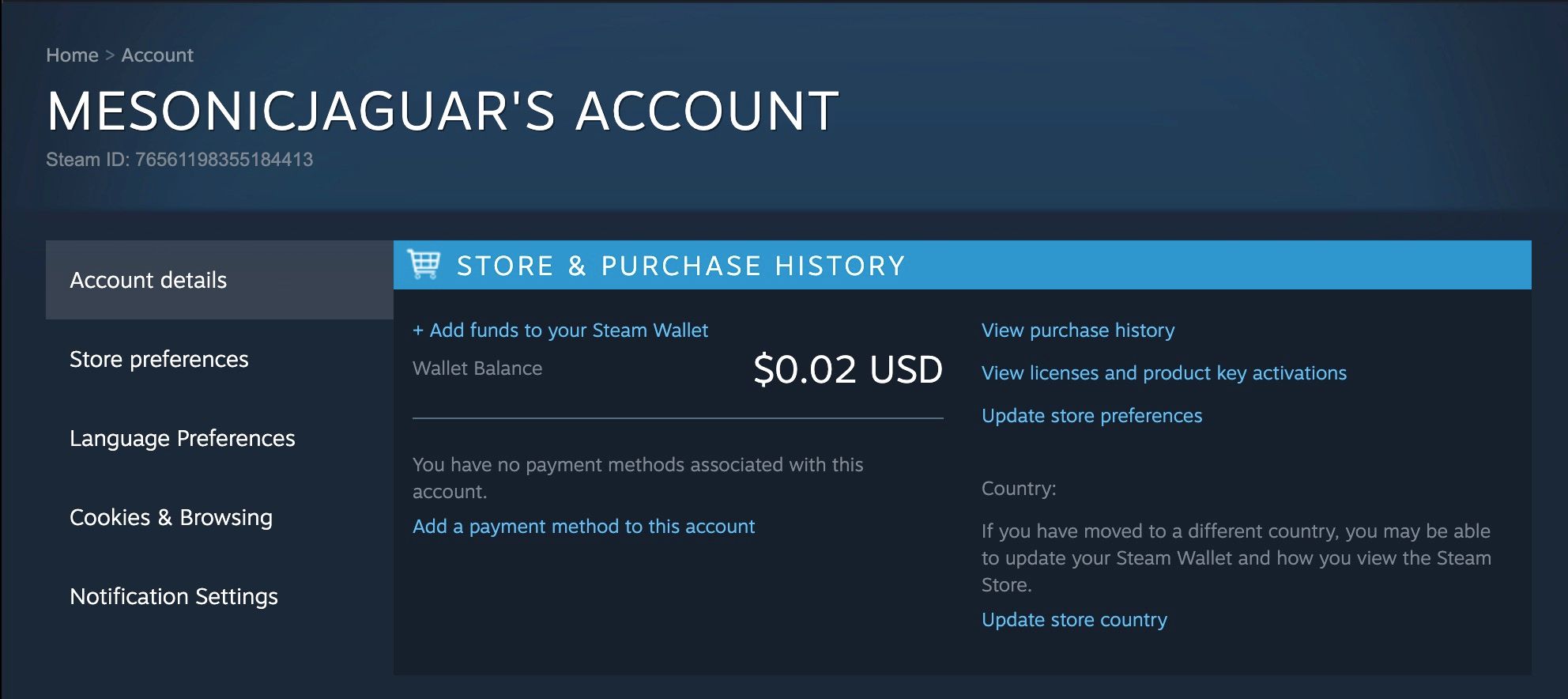
⭐ Selecteer in het resulterende venster je kaarttype (Visa, Mastercard, American Express, Discover of JCB). Steam ondersteunt alleen de opties daar, en staat standaard op Visa . 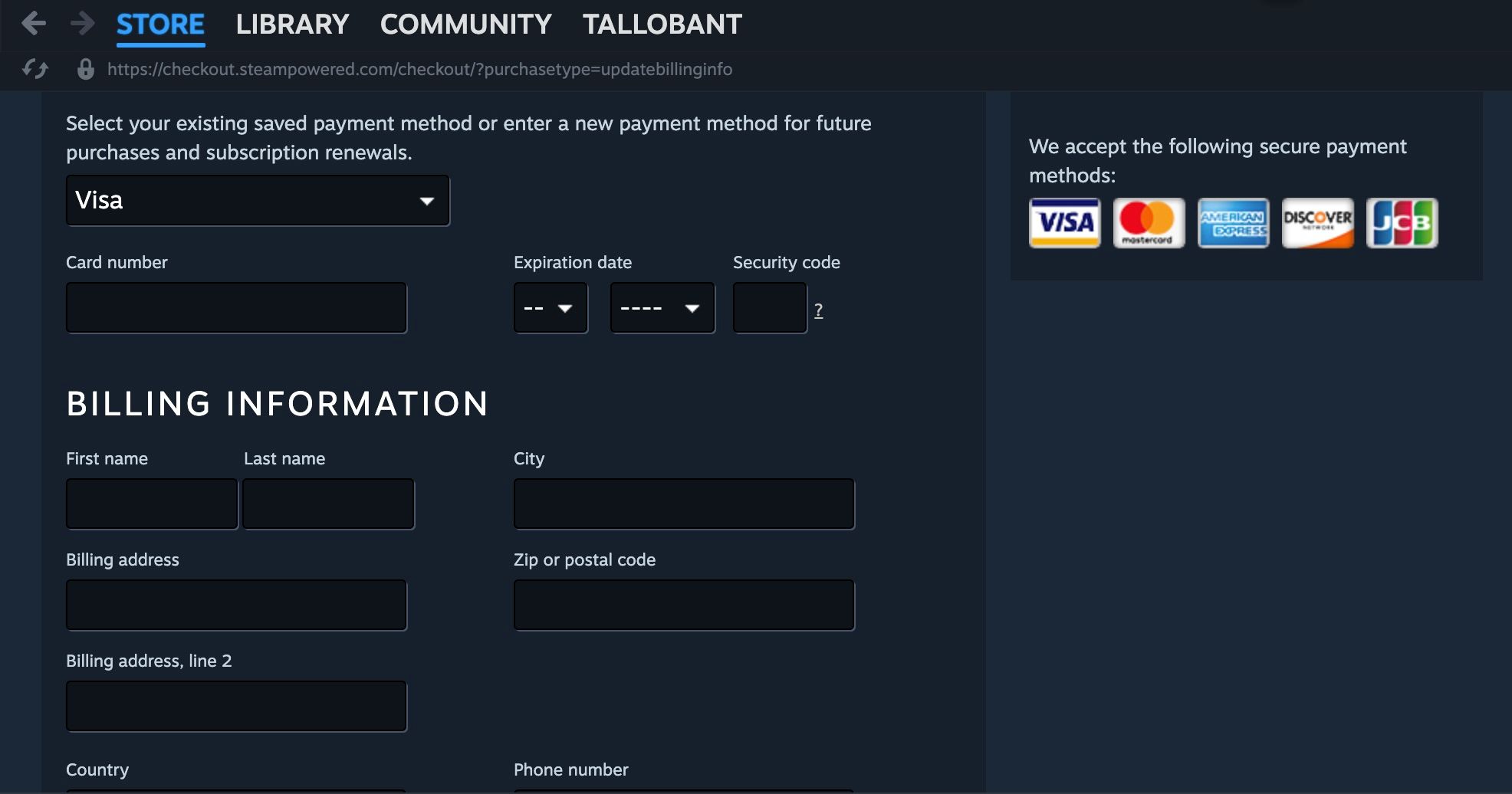
Geef het rekeningnummer van je creditcard op, de vervaldatum en de beveiligingscode die op de achterkant van de kaart staat (ook bekend als CVC of CVV).
Ga naar beneden naar het segment ‘Factureringsgegevens’, waar u uw persoonlijke gegevens moet invullen. Het is van het grootste belang dat u de informatie verstrekt die overeenkomt met de creditcard in kwestie, zelfs als deze afwijkt van uw huidige naam en fysieke adres.
⭐Klik op Doorgaan om af te sluiten.
Als u problemen ondervindt tijdens het toevoegen van een betaalmethode, controleer dan of alle gegevens, zoals het kaartnummer, de vervaldatum, CVV-code en factuurgegevens, correct zijn ingevoerd. Als het probleem zich blijft voordoen, controleer dan of er een minimumsaldo van $1 beschikbaar is op de kaart in kwestie voordat u doorgaat met toevoegen.
Steam fondsen toevoegen met een kaart of PayPal
Het uitbreiden van de digitale portemonnee met financiële middelen dient als de fundamentele en gestandaardiseerde aanpak voor het uitvoeren van transacties binnen het Steam platform. Ondanks het feit dat gebruikers ervoor kunnen kiezen om extra betaalmethoden toe te voegen, probeert Steam steevast de portemonnee te gebruiken als de voorkeursbron voor het aanvullen van geld bij het aanschaffen van videogames of gerelateerde content.
Daarnaast kan men PayPal gebruiken als een middel om hun Steam account te financieren. In gevallen waarin het individu niet in staat of bereid is om een debit/credit card te gebruiken voor transacties, zijn alternatieve methoden zoals PayPal beschikbaar en toegestaan voor het uitvoeren van aankopen via Steam.
Zo stort je geld op je account:
Start de Steam-toepassing door te klikken op het pictogram in de rechterbovenhoek van het scherm en selecteer vervolgens je gebruikersnaam in het vervolgkeuzemenu.
Klik op je accountgegevens en ga naar het gedeelte “Store & Purchase History”.
Selecteer de optie om geld toe te voegen aan je Steam-portemonnee door op het symbool “\+” te klikken, zodat je aankopen kunt doen en kunt genieten van verschillende games en andere content die beschikbaar is op het platform.
Steam biedt een scala aan beschikbare fondsen die kunnen worden toegevoegd aan je account, met een minimale waarde van $5 en een maximale limiet van $100 per transactie.
⭐ Selecteer Voeg fondsen toe op het niveau dat je wilt. 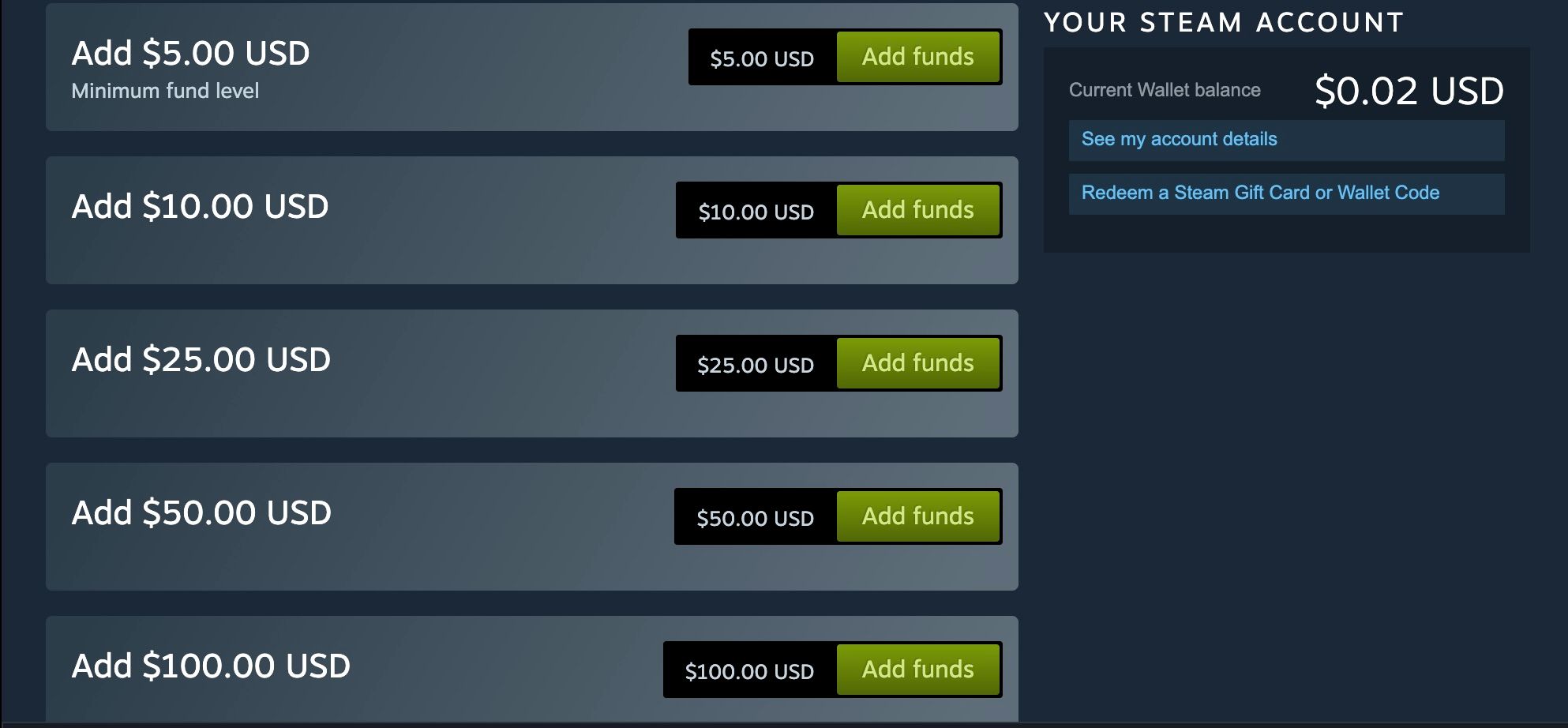
⭐ Er verschijnt een beoordelingsvenster waarin u uw betaalmethode kunt wijzigen. 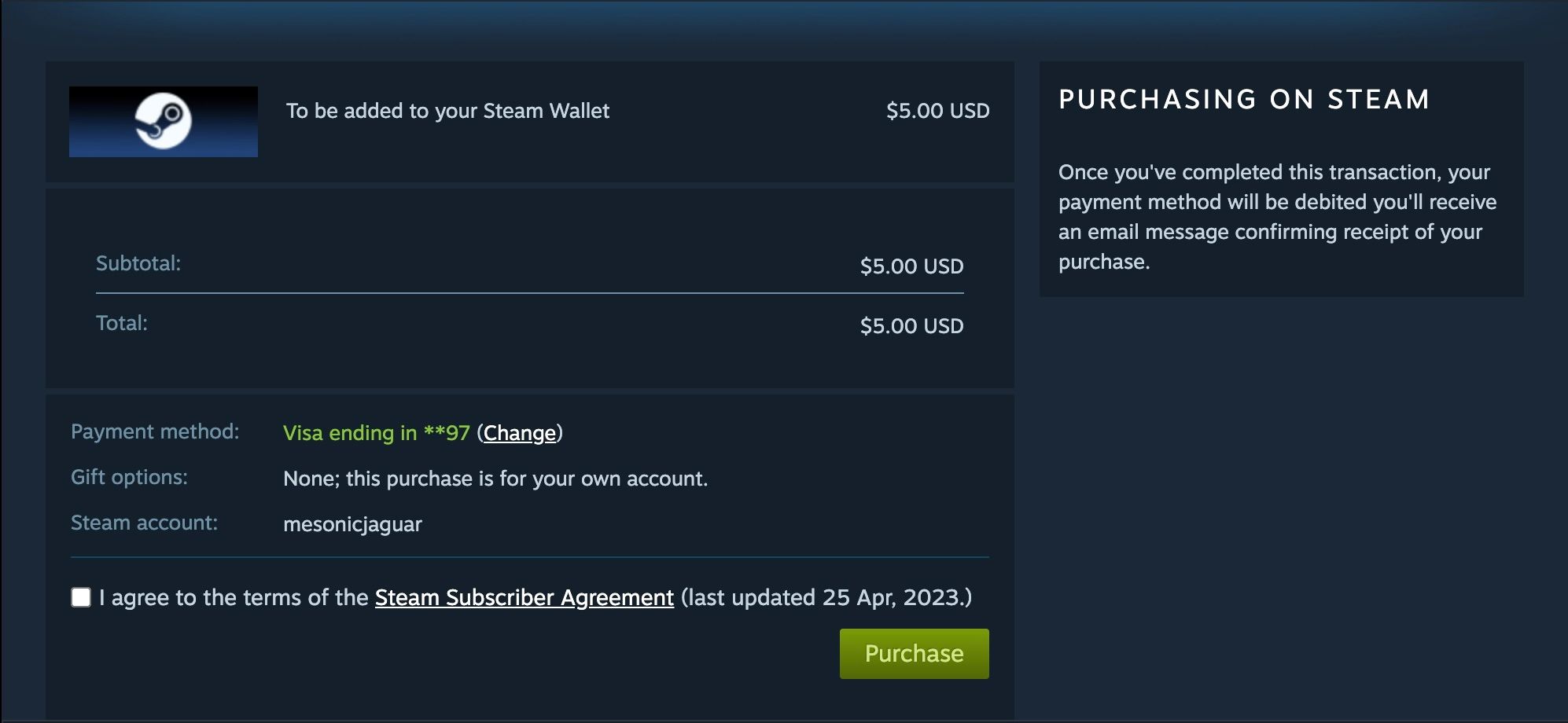
⭐ Optioneel: Gebruik PayPal om te betalen door te klikken op Betalingsmethode wijzigen en te klikken op PayPal in het vervolgkeuzemenu. 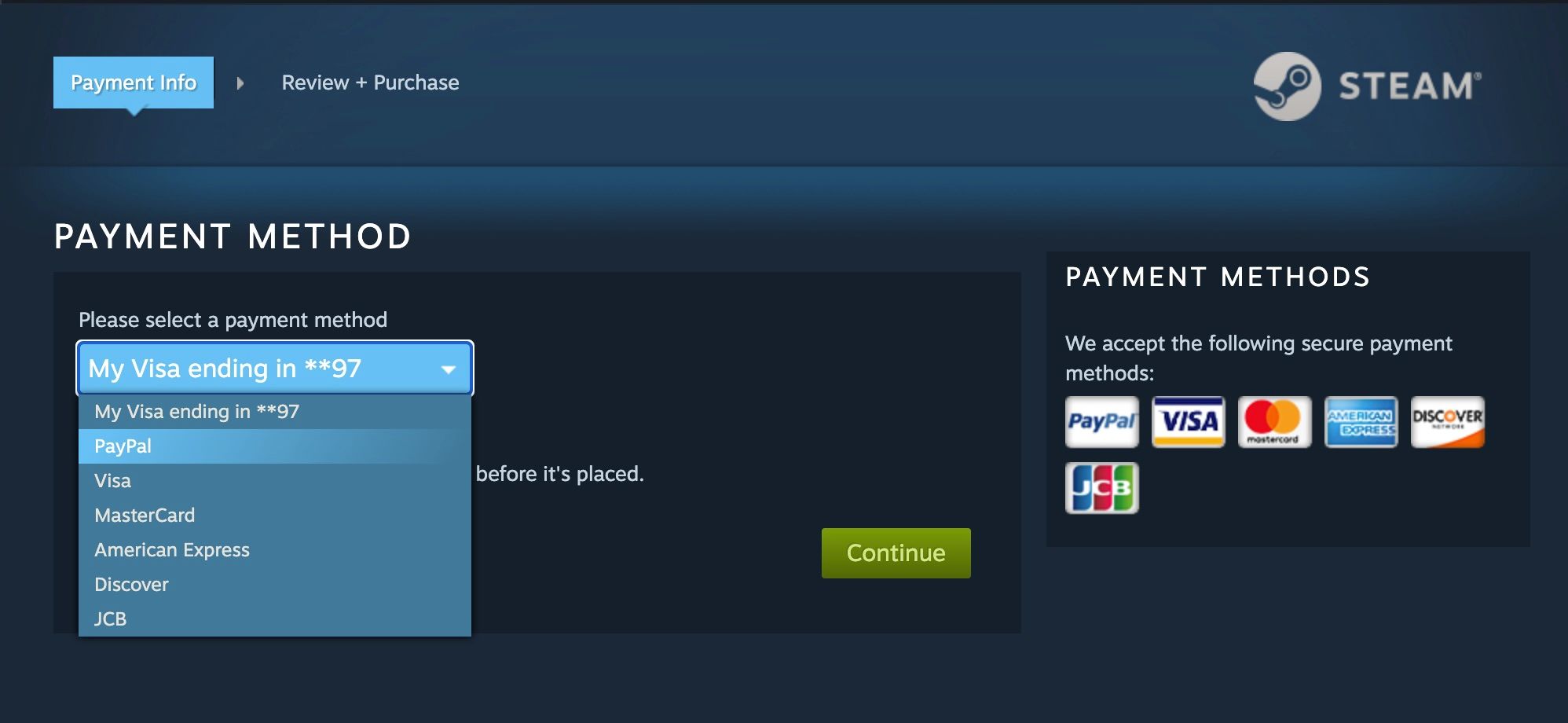
Bevestig dat je de voorwaarden van de Steam Subscriber Agreement hebt gelezen en ermee akkoord gaat door het selectievakje naast “Steam Subscriber Agreement” aan te vinken en op “Kopen” te klikken.
Als traditionele betaalmethoden zoals creditcards/debetkaarten of PayPal geen haalbare opties zijn bij het kopen van games en andere content via Steam, is er een alternatieve oplossing beschikbaar. Je kunt overwegen Steam-cadeaubonnen te kopen van andere verkopers via online marktplaatsen of fysieke winkels die deze kaarten verkopen. Eenmaal verkregen, kunnen deze cadeaubonnen worden ingewisseld om geld toe te voegen aan iemands Steam Wallet, waardoor toegang wordt verkregen tot een breed scala aan digitale content die wordt aangeboden door het populaire platform van Valve Corporation.
Games kopen en uitchecken op Steam
Met je nieuw verworven geld is het uiteindelijke doel om een videogame te kopen via het Steam-platform. Houd je hiervoor aan de onderstaande richtlijnen:
⭐ Wanneer je Steam start, klik je op Store in het linkergedeelte van het overheadmenu. 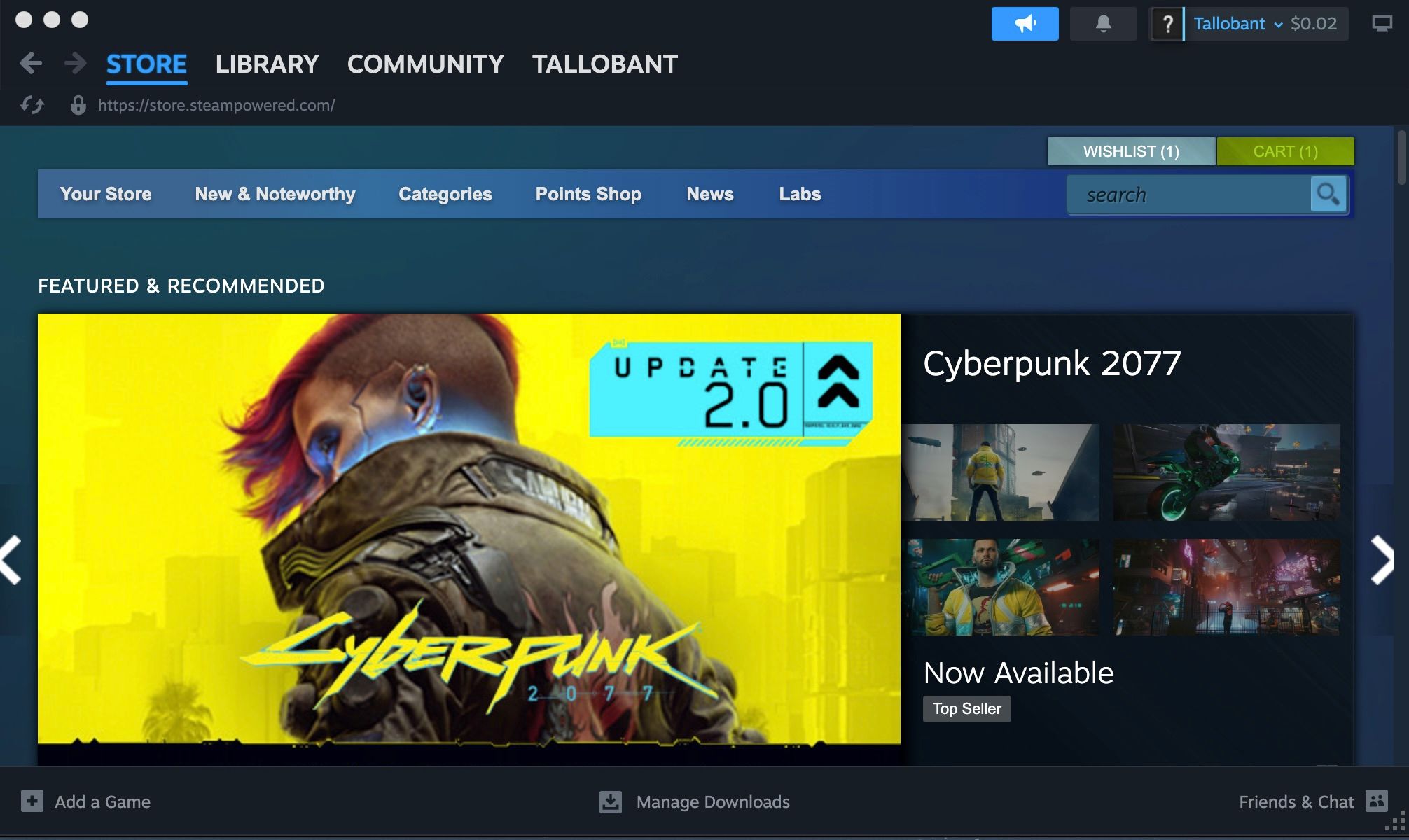
Steam biedt een uitgebreide en zorgvuldig georganiseerde verzameling games die gemakkelijk toegankelijk zijn via de gebruiksvriendelijke zoekbalk aan de rechterkant van de interface.Deze functie is slechts een van de vele redenen waarom Steam een populaire keuze blijft onder gamers die op zoek zijn naar een naadloze spelervaring.
⭐ Wanneer je iets vindt dat je leuk vindt, klik je erop om de winkelpagina te openen. Scroll naar beneden om de beschikbare prijzen en pakketten te bekijken 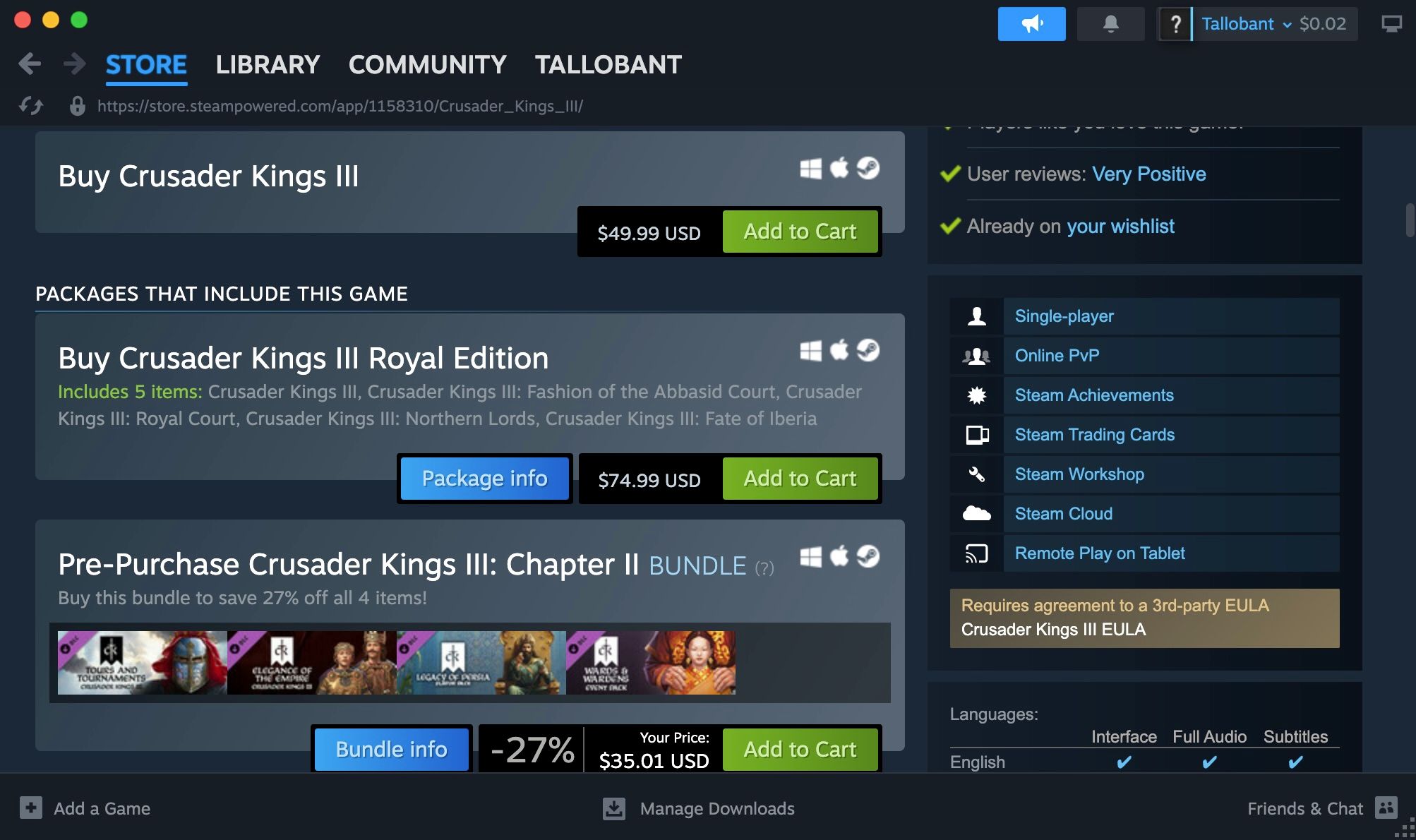
Wanneer je een artikel hebt gevonden dat aan je financiële eisen voldoet, klik je op “In winkelwagen” om verder te gaan met je aankoop.
Selecteer het gewenste artikel op de volgende pagina en koop het zelf.
Kies een betalingsoptie uit de vervolgkeuzelijst wanneer dit wordt aangegeven en klik vervolgens op “Doorgaan”.
⭐ Ga akkoord met de abonnementsovereenkomst van Steam en klik op Kopen om het proces te voltooien. 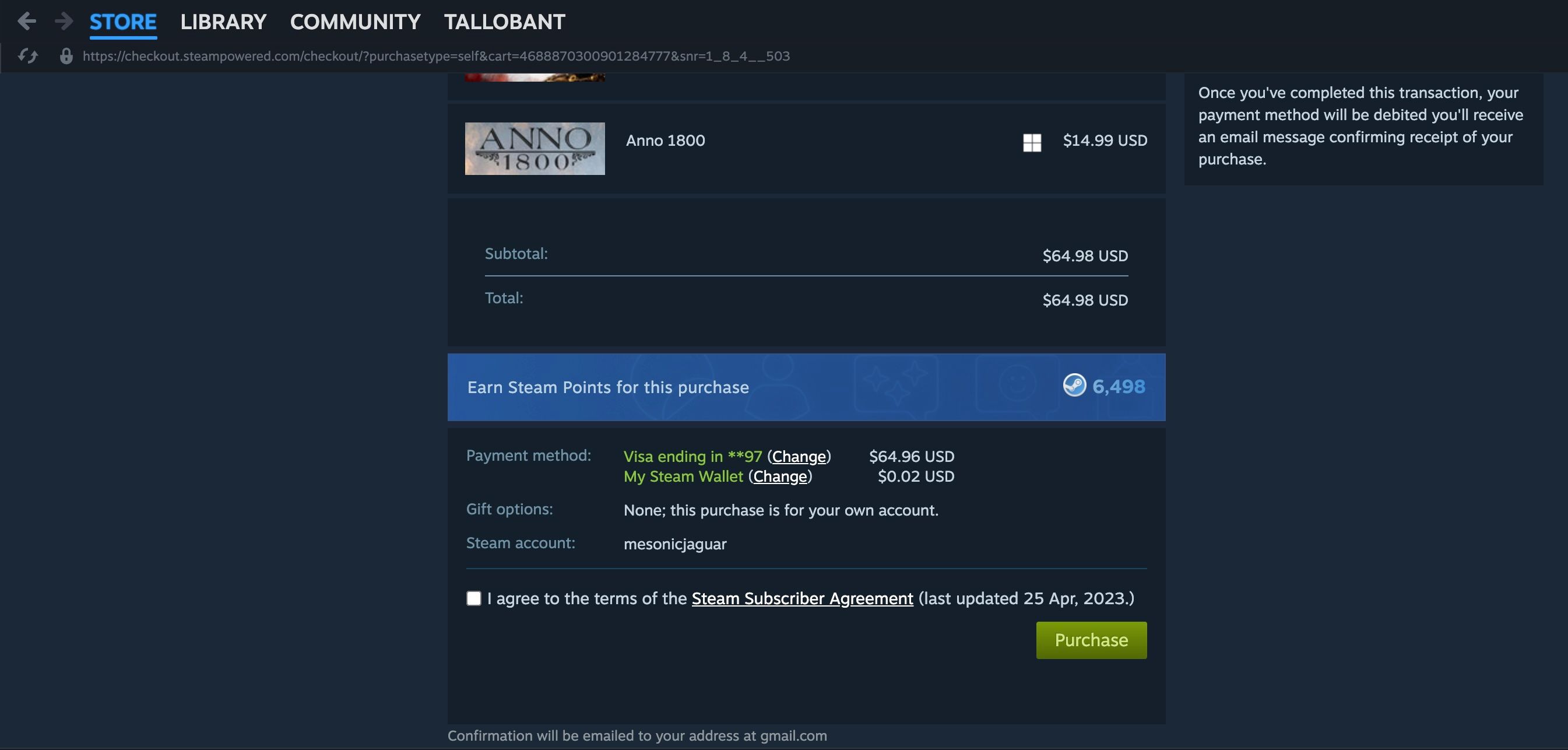
Na succesvolle afronding van de betaling integreert Steam de gewenste game automatisch in iemands persoonlijke digitale collectie, die kan worden geopend door te klikken op “Bibliotheek” in de interface van het hoofdmenu.
Laat je betalingen voor digitale games over aan Steam
Valve’s succes in het vestigen van Steam als een alomtegenwoordige aanwezigheid binnen de gaming sector heeft gebruikers in staat gesteld om gemakkelijk toegang te krijgen tot hun digitale bibliotheek van games en software via een prepaid systeem door het aanvullen van hun Steam Wallet met geld naar eigen inzicht voor naadloze transacties.
Steam biedt een uitgebreide selectie games die inspelen op verschillende voorkeuren, terwijl het betrouwbare betalingsplatform zorgt voor een naadloze ervaring voor gebruikers.